Pravidlá pre doručenú poštu umožňujú automatické vykonávanie konkrétnych akcií s e-mailami prijatými do priečinka doručenej pošty. Môžete tiež vytvoriť pravidlá na zaznamenanie vlastnej e-mailovej adresy pri použití na iných webových lokalitách.
Pravidlá sa použijú na prijaté správy a môžu sa vytvoriť z ľubovoľného priečinka.
-
Ak chcete rýchlo vytvoriť pravidlo, ktoré premiestni všetky e-maily od určitého odosielateľa alebo množiny odosielateľov do priečinka, v zozname správ kliknite pravým tlačidlom myši na správu, pre ktorú chcete vytvoriť pravidlo, a vyberte položku Vytvoriť pravidlo.
-
Vyberte priečinok, do ktorého sa majú presunúť všetky správy od tohto používateľa alebo množiny používateľov, a potom vyberte tlačidlo OK.
-
Vyberte tlačidlo OK.
Ak chcete viac než len premiestniť správy od určitého odosielateľa alebo množiny odosielateľov do nejakého priečinka, vyberte položku Ďalšie možnosti.
-
Ak chcete vytvoriť úplne nové pravidlo, v hornej časti stránky vyberte položku Nastavenia > Pravidlá > pošty.
-
Kliknite na položku Pridať nové pravidlo.
Každé pravidlo potrebuje aspoň tri nastavenia: Názov, podmienka a akcia. Pravidlá môžu tiež obsahovať výnimky podmienok. V každom kroku môžete pridať viaceré podmienky, akcie a výnimky výberom položky Pridať podmienku, Pridať akciu a Pridať výnimku.
Ak nechcete, aby sa po spustení pravidla spustili ďalšie pravidlá, začiarknite políčko Zastaviť spracovávanie všetkých ďalších pravidiel. Ďalšie informácie nájdete v téme Zastavenie spracovávania ďalších pravidiel v Outlook.com.
Kliknutím na tlačidlo Uložiť vytvoríte pravidlo alebo kliknutím na tlačidlo Zahodiť zrušíte vytváranie pravidla.
-
V hornej časti stránky vyberte položku Nastavenia .
-
Vyberte položku Pravidlá > pošty.
-
V pravidle, ktoré chcete upraviť, vyberte položku

-
Ak chcete uložiť upravené pravidlo, vyberte položku Uložiť .
Poznámka: Niektoré pravidlá vytvorené v iných verziách Outlooku nie je možné spracovať v službe Outlook.com. Nebudete môcť spustiť alebo upraviť pravidlo v službe Outlook.com.
-
V hornej časti stránky vyberte položku Nastavenia .
-
Vyberte položku Pravidlá > pošty.
-
V pravidle, ktoré chcete odstrániť, vyberte položku

Tip: Ak chcete toto pravidlo vypnúť iba na nejaký čas, vyberte prepínač nachádzajúci sa vedľa tohto pravidla.
Pravidlá pre doručenú poštu sa na prijaté správy použijú v poradí, v ktorom za zobrazujú v zozname Pravidlá pre doručenú poštu. Poradie pravidiel, ktoré ste vytvorili a ktoré sa majú použiť na správy prichádzajúce do priečinka doručenej pošty, možno upraviť.
-
V hornej časti stránky vyberte položku Nastavenia .
-
Vyberte položku Pravidlá > pošty.
-
Vyberte pravidlo a potom pomocou šípky nahor alebo nadol zmeňte poradie jeho použitia na prichádzajúce správy.
V súčasnosti nie je možné vo verzii beta služby Outlook.com pravidlá pre doručenú poštu spustiť v existujúcich správach. Nové pravidlo sa použije len v správach, ktoré prijmete po jeho vytvorení.
Správy v priečinku však môžete automaticky presúvať alebo odstrániť použitím položiek Archivovať, Premiestniť do a Upratať. Ďalšie informácie nájdete v téme Usporiadanie doručenej pošty pomocou archivácie, upratania a ďalších nástrojov v službe Outlook.com.
Čo ešte treba vedieť v Outlook.com
Pravdepodobne ste vytvorili pravidlo na preposlanie alebo presmerovanie správ, ktoré dostanete na inú e-mailovú adresu. Ak áno, je dôležité uvedomiť si rozdiel medzi preposlaním a presmerovaním.
-
Preposlaná správa sa zobrazí ako správa, ktorú ste dostali a potom preposlali ďalej inému príjemcovi. Ak príjemca odpovie, odpoveď bude presmerovaná na adresu, z ktorej bola správa preposlaná.
-
Presmerovaná správa ponechá v riadku Od pôvodného odosielateľa. Keď príjemca, ktorému bola správa preposlaná odpovie, odpoveď, sa presmeruje pôvodnému odosielateľovi.
Pozrite tiež
Používanie pravidiel pre doručenú poštu v Outlooku pre Windows
Vytvorenie pravidla v Outlooku pre Mac
Usporiadanie doručenej pošty pomocou archivácie, upratania a ďalších nástrojov v službe Outlook.com
Označenie e-mailu ako nevyžiadaného alebo blokovanie odosielateľov v službe Outlook.com
Stále potrebujete pomoc?
|
|
Ak chcete získať podporu v službe Outlook.com, kliknite sem alebo vyberte položku Pomocník na paneli s ponukami a zadajte dotaz. Ak problém svojpomocne nevyriešite, posuňte sa nadol na položku Stále potrebujete pomoc? a vyberte možnosť Áno. Ak nás chcete kontaktovať v službe Outlook.com, musíte sa prihlásiť. Ak sa nemôžete prihlásiť, kliknite sem. |
|
|
|
Ďalšiu pomoc s kontom Microsoft a predplatnými nájdete v Pomocníkovi pre konto a fakturáciu. |
|
|
|
Ak chcete získať pomoc a riešiť problémy s inými produktmi a službami spoločnosti Microsoft, sem zadajte problém. |
|
|
|
Zverejňujte otázky, sledujte diskusie a zdieľajte svoje poznatky na lokalite Outlook.com Community. |
-
Vyberte položku Nastavenia

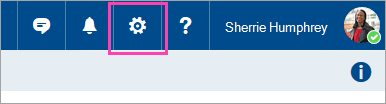
-
Vyberte Pošta a otvorí sa panel Možnosti vľavo. V Pošta > Automatické spracovanie vyberte Pravidlá pre doručenú poštu a usporiadanie.
-
Vyberte položku Pridať

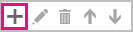
-
Do poľa Meno zadajte názov pravidla pre doručenú poštu a potom v príslušných rozbaľovacích zoznamoch vyberte podmienku a akciu.
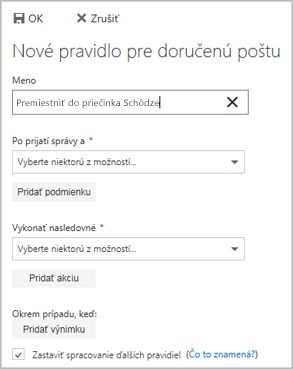
Ak chcete pridať ďalšiu podmienku alebo akciu, vyberte položku Pridať podmienku alebo Pridať akciu.
-
Ak chcete pridať výnimku z pravidla pre doručenú poštu, vyberte položku Pridať výnimku a v ponuke Pridať výnimku vyberte jednu z možností.
-
Možnosť Zastaviť spracovanie ďalších pravidiel je predvolene zapnutá. Kvôli tomu sa po prijatí správy spĺňajúcej kritériá pre viac ako jedno pravidlo použije iba prvé pravidlo. Ak toto políčko nie je začiarknuté, použijú sa všetky pravidlá pre doručenú poštu, ktorých kritériá správa spĺňa.

Ľubovoľné pravidlo pre doručenú poštu môžete upraviť tak, že ho vyberiete a výberom položky Upraviť 
Ak už pravidlo pre doručenú poštu nepotrebujete, môžete ho vybrať a potom ho odstrániť výberom položky Odstrániť 
Pravidlá pre doručenú poštu platia pre prijaté správy s ohľadom na poradie, v ktorom sa zobrazujú v položke Pravidlá pre doručenú poštu. Poradie, v rámci ktorého sa pravidlá, ktoré ste vytvorili, majú použiť na správy prichádzajúce do priečinka doručenej pošty, sa dá upraviť:
-
Vyberte položku Nastavenia

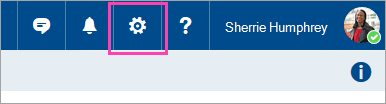
-
Vyberte Pošta a otvorí sa panel Možnosti vľavo. V Pošta > Automatické spracovanie vyberte Pravidlá pre doručenú poštu a usporiadanie.
-
V časti Pravidlá pre doručenú poštu vyberte pravidlo, ktoré chcete premiestniť, a potom vyberte šípku nahor alebo šípku nadol

-
Vyberte položku Nastavenia

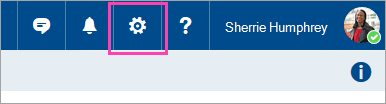
-
Vyberte Pošta a otvorí sa panel Možnosti vľavo. V Pošta > Automatické spracovanie vyberte Pravidlá pre doručenú poštu a usporiadanie.
-
Vyberte položku Pridať

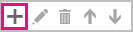
-
Do poľa Názov zadajte názov pravidla pre doručenú poštu.
-
Z rozbaľovacieho zoznamu Po prijatí správy a vyberte možnosť Obsahuje tieto slová a potom vyberte možnosť V predmete.
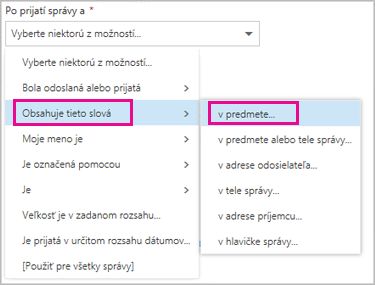
-
Zadajte slovo alebo frázu, ktoré by mal obsahovať predmet takejto správy. Vyberte položku Pridať

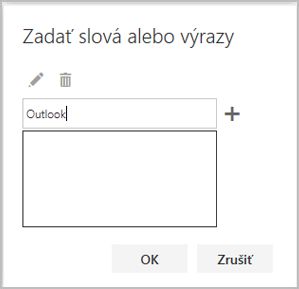
-
Z rozbaľovacieho zoznamu Vykonať nasledovné vyberte možnosť Presunúť, kopírovať alebo odstrániť a potom vyberte možnosť Presunúť správu do priečinka.
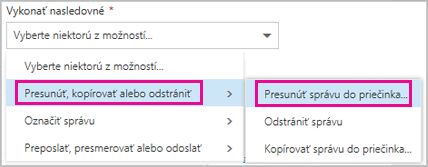
-
Vyberte priečinok, do ktorého sa majú správy premiestniť, a vyberte tlačidlo OK.
-
V hornej časti dialógového okna vyberte tlačidlo OK.
-
Vyberte položku Nastavenia

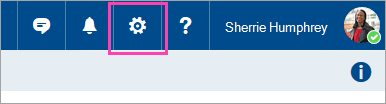
-
Vyberte Pošta a otvorí sa panel Možnosti vľavo. V Pošta > Automatické spracovanie vyberte Pravidlá pre doručenú poštu a usporiadanie.
-
Vyberte položku Pridať

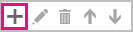
-
Do poľa Názov zadajte názov pravidla pre doručenú poštu.
-
Z rozbaľovacieho zoznamu Po prijatí správy a vyberte možnosť Obsahuje tieto slová a potom vyberte možnosť V predmete.
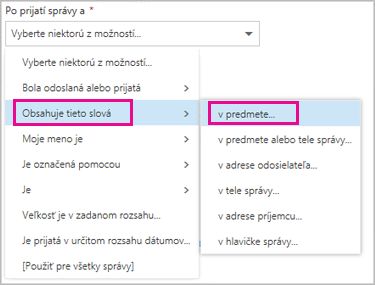
-
Zadajte slovo alebo frázu, ktoré by mal obsahovať predmet takejto správy. Vyberte položku Pridať

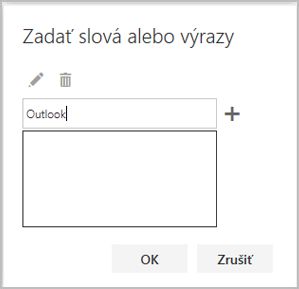
-
Z rozbaľovacieho zoznamu Vykonať nasledovné vyberte možnosť Presunúť, kopírovať alebo odstrániť a potom vyberte možnosť Presunúť správu do priečinka.
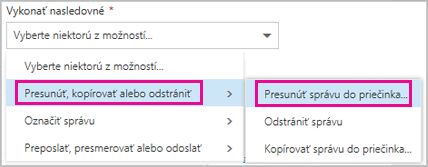
-
Vyberte priečinok, do ktorého sa majú správy premiestniť, a vyberte tlačidlo OK.
-
V hornej časti dialógového okna vyberte tlačidlo OK.
Poznámka: Ak na prihlásenie do služby Microsoft 365 používate pracovné alebo školské konto, používate Outlook na webe. Ak používate konto Outlook.com, Hotmail, Live alebo MSN, pozrite si tému Používanie pravidiel pre doručenú poštu v Outlook.com.
Pozrite tiež
Používanie pravidiel pre doručenú poštu v Outlooku pre Windows
Vytvorenie pravidla v Outlooku pre Mac
Usporiadanie doručenej pošty pomocou archivácie, upratania a ďalších nástrojov v Outlooku na webe
Filtrovanie nevyžiadaných e-mailov a nevyžiadanej pošty v Outlooku na webe











